編輯:關於Android編程
listview經常結合下來刷新和上拉加載更多使用,本文總結了三種常用到的方案分別作出說明。
方案一:添加頭布局和腳布局
android系統為listview提供了addfootview和addheadview兩個API。這樣可以直接自定義一個View,以添加視圖的形式實現下來刷新和上拉加載。
實現步驟
1、創建一個類繼承ListView:class PullToRefreshListView extends ListView;
2、在構造方法中添加HeadView:addHeaderView(headView);
3、獲取HeadView的高。測量控件的高可以有兩方法getMeasuredHeight和getHeight,getMeasuredHeight()在onMeasure方法執行之後才能獲取到;getHeight() 在onLayout方法執行之後才能獲取到值;
4、顯示和隱藏headView,通過setpadding實現,當向下滑,且第一條可見item是第0條的時候才需要設置HeadView的paddingTop來顯示HeadView。
顯示:headView.setPadding(0,0,0,0);
隱藏:headView.setPadding(0,-headViewHeight,0,0);
5、下拉刷新三種狀態的判斷,移動的時候,當paddingTop < 0 的時候,說明HeadView沒有完全顯示出來,進入下拉刷新狀態;移動的時候,當paddingTop >= 0 的時候, 說明HeadView已經完全顯示出來了,進入松開以新狀態;手指抬起的時候,且當前狀態是松開刷新狀態的時候,進入正在刷新狀態; 當已經是“正在刷新”狀態時, 則不允許再做”下拉刷新”和”松開刷新”的操作了,在Move事件中加入判斷,如果已經是正在刷新狀態了,則不處理下拉的操作了。
6、下拉箭頭的轉動。下拉刷新是向下,松開刷新時向上。旋轉動畫通過屬性動畫實現。隱藏箭頭的時候要清除動畫:iv_arrow.clearAnimation(); 如果不隱藏動畫效果,設置View.GONE之後還是看得見的。
7、HeadView顯示時,當手指松開時的處理,松開時如果是“正在刷新”狀態,則把headVie完全顯示;松開時如果是“下拉刷新”狀態,則把HeadView完全隱藏
8、增加FooterView:addFooterView(footerView)。當ListView處於空閒狀態,並且最後一條可見item是ListView中的最後一條數據時顯示footview, footerView顯示出來後,ListView不會自動上滑把FooterView顯示出來的,所以需要手動設置:setSelection(getCount() - 1);即選中最後一條。
9、增加回調監聽器。當ListView處於刷新狀態的時候會調用onRefreshing()方法;當ListView處於加載更多的時候會調用onLoadMore()。加載完成後通知控件加載完成。
具體實現:
import com.itheima.pulltorefreshlistview.R;
import android.content.Context;
import android.util.AttributeSet;
import android.view.MotionEvent;
import android.view.View;
import android.view.animation.RotateAnimation;
import android.widget.AbsListView;
import android.widget.ImageView;
import android.widget.ListView;
import android.widget.ProgressBar;
import android.widget.TextView;
public class PullToRefreshListView extends ListView {
private View headerView;
private float downY;
private int headerViewHeight;
/** 狀態:下拉刷新 */
private static final int STATE_PULL_TO_REFRESH = 0;
/** 狀態:松開刷新 */
private static final int STATE_RELEASE_REFRESH = 1;
/** 狀態:正在刷新 */
private static final int STATE_REFRESHING = 2;
/** 當前狀態 */
private int currentState = STATE_PULL_TO_REFRESH; // 默認是下拉刷新狀態
private ImageView iv_arrow;
private ProgressBar progress_bar;
private TextView tv_state;
private RotateAnimation upAnim;
private RotateAnimation downAnim;
private OnRefreshingListener mOnRefreshingListener;
private View footerView;
private int footerViewHeight;
/** 正在加載更多 */
private boolean loadingMore;
public PullToRefreshListView(Context context, AttributeSet attrs) {
super(context, attrs);
initHeaderView();
initFooterView();
}
private void initHeaderView() {
headerView = View.inflate(getContext(), R.layout.header_view, null);
iv_arrow = (ImageView) headerView.findViewById(R.id.iv_arrow);
progress_bar = (ProgressBar) headerView.findViewById(R.id.progress_bar);
showRefreshingProgressBar(false);
tv_state = (TextView) headerView.findViewById(R.id.tv_state);
headerView.measure(0, 0); // 主動觸發測量,mesure內部會調用onMeasure
headerViewHeight = headerView.getMeasuredHeight();
hideHeaderView();
super.addHeaderView(headerView);
upAnim = createRotateAnim(0f, -180f);
downAnim = createRotateAnim(-180f, -360f);
}
private void initFooterView() {
footerView = View.inflate(getContext(), R.layout.footer_view, null);
footerView.measure(0, 0);// 主動觸發測量,mesure內部會調用onMeasure
footerViewHeight = footerView.getMeasuredHeight();
hideFooterView();
super.addFooterView(footerView);
super.setOnScrollListener(new OnScrollListener() {
// 當ListView滾動的狀態發生改變的時候會調用這個方法
@Override
public void onScrollStateChanged(AbsListView view, int scrollState) {
if (scrollState == OnScrollListener.SCROLL_STATE_IDLE // ListView處於空閒狀態
&& getLastVisiblePosition() == getCount() - 1 // 界面上可見的最後一條item是ListView中最後的一條item
&& loadingMore == false // 如果當前沒有去做正在加載更多的事情
) {
loadingMore = true;
showFooterView();
setSelection(getCount() - 1);
if (mOnRefreshingListener != null) {
mOnRefreshingListener.onLoadMore();
}
}
}
// 當ListView滾動的時候會調用這個方法
@Override
public void onScroll(AbsListView view, int firstVisibleItem, int visibleItemCount, int totalItemCount) {
}
});
}
private void hideFooterView() {
int paddingTop = -footerViewHeight;
setFooterViewPaddingTop(paddingTop);
}
private void showFooterView() {
int paddingTop = 0;
setFooterViewPaddingTop(paddingTop);
}
private void setFooterViewPaddingTop(int paddingTop) {
footerView.setPadding(0, paddingTop, 0, 0);
}
/**
* 設置顯示進度的圈圈
* @param showProgressBar 如果是true,則顯示ProgressBar,否則的話顯示箭頭
*/
private void showRefreshingProgressBar(boolean showProgressBar) {
progress_bar.setVisibility(showProgressBar ? View.VISIBLE : View.GONE);
iv_arrow.setVisibility(!showProgressBar ? View.VISIBLE : View.GONE);
if (showProgressBar) {
iv_arrow.clearAnimation(); // 有動畫的View要清除動畫才能真正的隱藏
}
}
/**
* 創建旋轉動畫
* @param fromDegrees 從哪個角度開始轉
* @param toDegrees 轉到哪個角度
* @return
*/
private RotateAnimation createRotateAnim(float fromDegrees, float toDegrees) {
int pivotXType = RotateAnimation.RELATIVE_TO_SELF; // 旋轉點的參照物
int pivotYType = RotateAnimation.RELATIVE_TO_SELF; // 旋轉點的參照物
float pivotXValue = 0.5f; // 旋轉點x方向的位置
float pivotYValue = 0.5f; // 旋轉點y方向的位置
RotateAnimation ra = new RotateAnimation(fromDegrees, toDegrees, pivotXType, pivotXValue, pivotYType, pivotYValue);
ra.setDuration(300);
ra.setFillAfter(true); // 讓動畫停留在結束位置
return ra;
}
/** 隱藏HeaderView */
private void hideHeaderView() {
int paddingTop = -headerViewHeight;
setHeaderViewPaddingTop(paddingTop);
}
/** 顯示HeaderView */
private void showHeaderView() {
int paddingTop = 0;
setHeaderViewPaddingTop(paddingTop);
}
/**
* 設置HeaderView的paddingTop
* @param paddingTop
*/
private void setHeaderViewPaddingTop(int paddingTop) {
headerView.setPadding(0, paddingTop, 0, 0);
}
@Override
public boolean onTouchEvent(MotionEvent ev) {
switch (ev.getAction()) {
case MotionEvent.ACTION_DOWN:
downY = ev.getY();
break;
case MotionEvent.ACTION_MOVE:
if (currentState == STATE_REFRESHING) {
// 如果當前已經是“正在刷新“的狀態了,則不用去處理下拉刷新了
return super.onTouchEvent(ev);
}
int fingerMoveDistanceY = (int) (ev.getY() - downY); // 手指移動的距離
// 如果是向下滑動,並且界面上可見的第一條item是ListView的索引為0的item時我們才處理下拉刷新的操作
if (fingerMoveDistanceY > 0 && getFirstVisiblePosition() == 0) {
int paddingTop = -headerViewHeight + fingerMoveDistanceY;
setHeaderViewPaddingTop(paddingTop);
if (paddingTop < 0 && currentState != STATE_PULL_TO_REFRESH) {
// 如果paddingTop小於0,說明HeaderView沒有完全顯示出來,則進入下拉刷新的狀態
currentState = STATE_PULL_TO_REFRESH;
tv_state.setText("下拉刷新");
iv_arrow.startAnimation(downAnim);
showRefreshingProgressBar(false);
// 讓箭頭轉一下
} else if (paddingTop >= 0 && currentState != STATE_RELEASE_REFRESH) {
// 如果paddingTop>=0,說明HeaderView已經完全顯示出來,則進入松開刷新的狀態
currentState = STATE_RELEASE_REFRESH;
tv_state.setText("松開刷新");
iv_arrow.startAnimation(upAnim);
showRefreshingProgressBar(false);
}
return true;
}
break;
case MotionEvent.ACTION_UP:
if (currentState == STATE_RELEASE_REFRESH) {
// 如果當前狀態是松開刷新,並且抬起了手,則進入正在刷新狀態
currentState = STATE_REFRESHING;
tv_state.setText("正在刷新");
showRefreshingProgressBar(true);
showHeaderView();
if (mOnRefreshingListener != null) {
mOnRefreshingListener.onRefreshing();
}
} else if (currentState == STATE_PULL_TO_REFRESH) {
// 如果抬起手時是下拉刷新狀態,則把HeaderView完成隱藏
hideHeaderView();
}
break;
}
return super.onTouchEvent(ev);
}
public void setOnRefreshingListener(OnRefreshingListener mOnRefreshingListener) {
this.mOnRefreshingListener = mOnRefreshingListener;
}
/** ListView刷新的監聽器 */
public interface OnRefreshingListener {
/** 當ListView可以刷新數據的時候會調用這個方法 */
void onRefreshing();
/** 當ListView可以加載更多 的時候會調用這個方法 */
void onLoadMore();
}
/** 聯網刷新數據的操作已經完成了 */
public void onRefreshComplete() {
hideHeaderView();
currentState = STATE_PULL_TO_REFRESH;
showRefreshingProgressBar(false);
}
/** 加載更多新數據的操作已經完成了 */
public void onLoadmoreComplete() {
hideFooterView();
loadingMore = false;
}
}
方案二: listview的多種樣式顯示
設置listview的適配器的時候可以實現兩個方法: getViewTypeCount()和getItemViewType(),前者指定條目的種類,後者返回具體的類型,這樣可以根據不同的類型設計相關的樣式,包括上拉加載更多,和下拉刷新,兩者類似,因此這裡僅僅給出加載更多的寫法。具體實現如下:
1、重寫getViewTypeCount()和getItemViewType(),這裡包括普通的item條目和加載更多的條目,所以getViewTypeCount()返回值為2;
@Override
public int getViewTypeCount() {
return super.getViewTypeCount() + 1;
}
@Override
public int getItemViewType(int position) {
if (position == getCount() - 1) {
return 0;
} else {
return addViewType(position); //構造一個方法出來,方便子類修改,添加更多的樣式
}
}
public int addViewType(int position) {
return 1;
}
2、在getview()中針對不同的類型添加布局:
@Override
public View getView(int position, View convertView, ViewGroup parent) {
BaseHoldle holdle;
if (convertView == null) {
if (getItemViewType(position) == 0) { //type為0 表示應該加載加載更多的視圖
holdle = getLoadmoreHoldle();
} else { //否則為普通視圖
holdle = getSpecialBaseHoldle(position);
}
} else {
holdle = (BaseHoldle) convertView.getTag();
}
if (getItemViewType(position) == 0) { //加載更多視圖,請求網絡獲取數據
if (havemore()) {
holdle.setDataAndRefreshHoldleView(LoadmoreHoldle.LOADMORE_LODING);
triggleLoadMoreData();
} else {
holdle.setDataAndRefreshHoldleView(LoadmoreHoldle.LOADMORE_NONE);
}
} else { //普通視圖視圖,請求網絡獲取數據
T data = (T) mdata.get(position);
holdle.setDataAndRefreshHoldleView(data);
}
mHoldleView = holdle.mHoldleView;
mHoldleView.setScaleX(0.6f);
mHoldleView.setScaleY(0.6f);
ViewCompat.animate(mHoldleView).scaleX(1).scaleY(1).setDuration(400).setInterpolator(new OvershootInterpolator(4)).start();
return mHoldleView;
}
3、具體的加載更多視圖的實現
private BaseHoldle getLoadmoreHoldle() {
if (mLoadmoreHoldle == null) {
mLoadmoreHoldle = new LoadmoreHoldle();
}
return mLoadmoreHoldle;
}
public class LoadmoreHoldle extends BaseHoldle {
@Bind(R.id.item_loadmore_container_loading)
LinearLayout itemloadmorecontainerloading;
@Bind(R.id.item_loadmore_container_retry)
LinearLayout itemloadmorecontainerretry;
@Bind(R.id.item_loadmore_tv_retry)
TextView item_loadmore_tv_retry;
public static final int LOADMORE_LODING = 0;
public static final int LOADMORE_ERROR = 1;
public static final int LOADMORE_NONE = 2;
private int mCurretState;
@Override
public void refreshHoldleView(Object data) {
itemloadmorecontainerloading.setVisibility(View.GONE);
itemloadmorecontainerretry.setVisibility(View.GONE);
mCurretState = (int) data;
switch (mCurretState) {
case LOADMORE_LODING:
itemloadmorecontainerloading.setVisibility(View.VISIBLE);
break;
case LOADMORE_ERROR:
itemloadmorecontainerretry.setVisibility(View.VISIBLE);
break;
case LOADMORE_NONE:
break;
}
}
@Override
public View ininViewHoldle() {
View view = View.inflate(UiUtils.getContext(), R.layout.itemloadmore, null);
ButterKnife.bind(this, view);
return view;
}
}
//holder基類,提取公共的方法
public abstract class BaseHoldle<T> {
public View mHoldleView;
public T mdata;
public BaseHoldle() {
mHoldleView = ininViewHoldle();
mHoldleView.setTag(this);
}
public void setDataAndRefreshHoldleView(T mdata) {
this.mdata = mdata;
refreshHoldleView(mdata);
}
public abstract void refreshHoldleView(T data);
public abstract View ininViewHoldle();
}
方案三: SwipeRefreshLayout實現下來刷新
SwipeRefreshLayout對下不兼容,且只有下拉刷新功能沒有上拉加載更多的功能。當時作為Andriod5.0之後的新特性,使用起來方便,可以直接調用系統的API。使用方法也較為簡單。具體實現如下:
首先聲明控件,設置顏色:
refreshLayout = (SwipeRefreshLayout) findViewById(R.id.refresh);
refreshLayout.setOnRefreshListener(this);
refreshLayout.setColorSchemeResources(android.R.color.holo_blue_bright,
android.R.color.holo_green_light,android.R.color.holo_orange_light,
android.R.color.holo_red_light);
refreshLayout.setProgressBackgroundColor(R.color.refresh_bg);
refreshLayout.setProgressBackgroundColor(R.color.refresh_bg);
寫一個類實現SwipeRefreshLayout.OnRefreshListener,重寫onRefresh()方法:
@Override
public void onRefresh() {
refreshLayout.postDelayed(new Runnable() {
@Override
public void run() {
//請求網絡,獲取數據
refreshLayout.setRefreshing(false);
}
},3000);
}
以上所述是小編給大家介紹的Android中Listview下拉刷新和上拉加載更多的多種實現方案,希望對大家有所幫助,如果大家有任何疑問請給我留言,小編會及時回復大家的。在此也非常感謝大家對本站網站的支持!
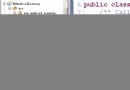 Android 圖片縮放與旋轉的實現詳解
Android 圖片縮放與旋轉的實現詳解
本文使用Matrix實現Android實現圖片縮放與旋轉。示例代碼如下:復制代碼 代碼如下:package com.android.matrix;import andro
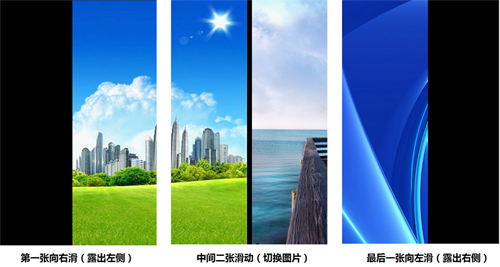 Android編程滑動效果之Gallery仿圖像集浏覽實現方法
Android編程滑動效果之Gallery仿圖像集浏覽實現方法
本文實例講述了Android編程滑動效果之Gallery仿圖像集浏覽實現方法。分享給大家供大家參考,具體如下:Android系統自帶一個Gallery浏覽圖片的應用,通過
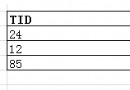 通過Android trace文件分析死鎖ANR實例過程
通過Android trace文件分析死鎖ANR實例過程
對於從事Android開發的人來說,遇到ANR(Application Not Responding)是比較常見的問題。一般情況下,如果有ANR發生,系統都會在/data
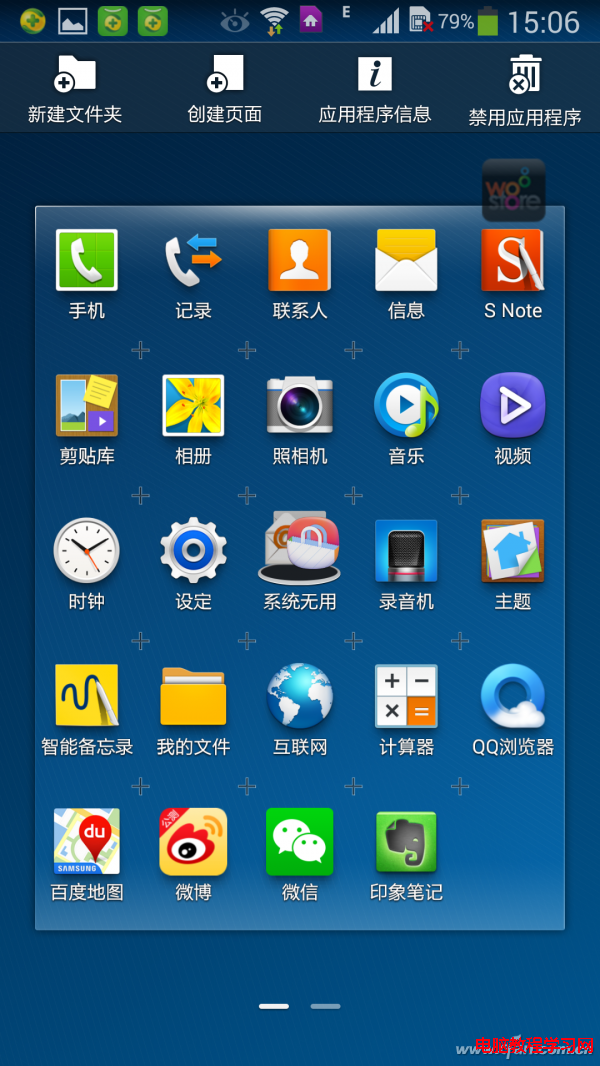 無需Root 三星手機另類“刪除”APP
無需Root 三星手機另類“刪除”APP
很多Android手機隨機都預裝了很多無法卸載的第三方APP,這些APP既浪費資源還有偷跑流量的隱患。那麼,在不Root系統的前提下如何將它們“